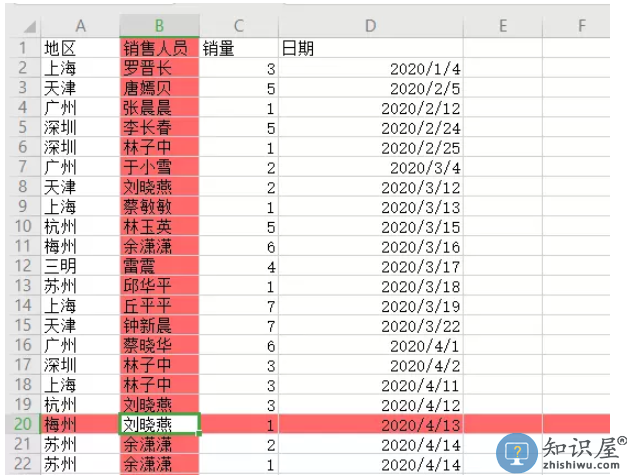怎么使用word批量制作信封 word制作信封方法
发布时间:2020-10-16 16:02作者:Zero
在日常工作中,当我们需要给多个客户寄送信件的时候。如果用手一个个写信封的话,那不仅给自己增加了工作压力而且还浪费了好多时间。所以今天小编就教大家怎么使用word批量制作信封吧。

怎么使用word批量制作信封?
1、第一步,用excel编辑好需要用word批量制作信封的收件人信息。
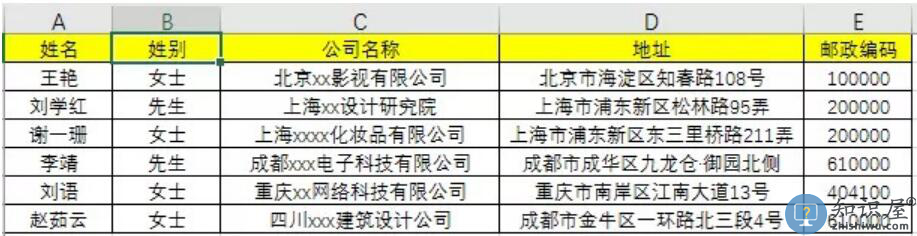
2、第二步,新建word文档,点击『邮件』,然后点击『中文信封』
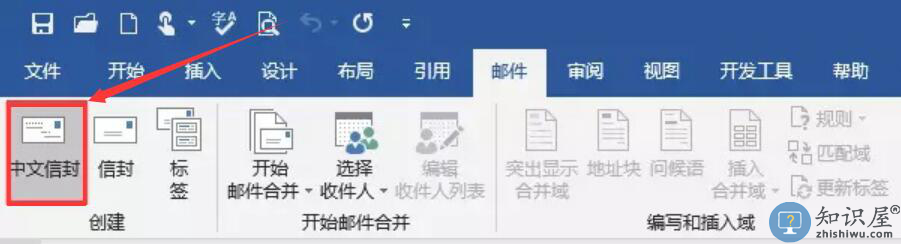
3、第三步,点击弹出信封制作向导窗口中的『下一步』按钮。

4、第四步,根据自己的需求来设置信封样式,然后点击『下一步』
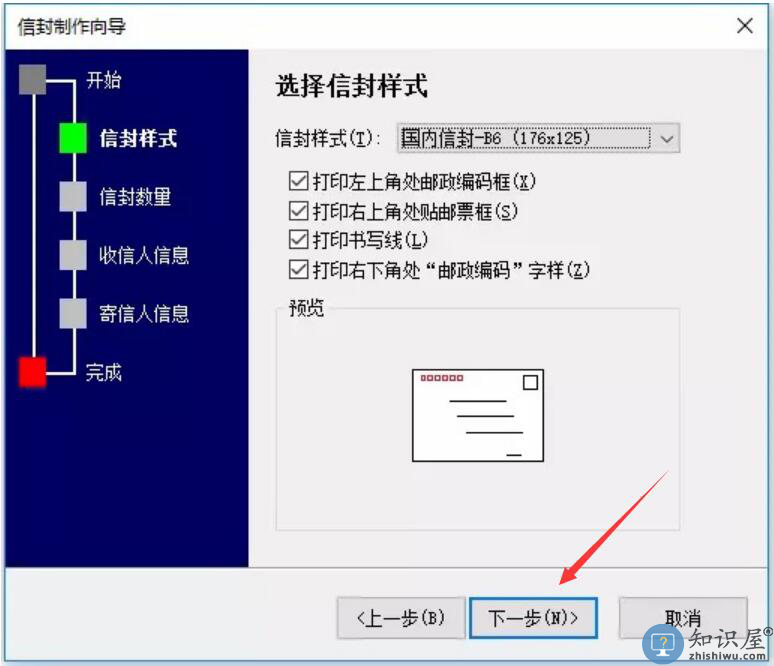
5、第五步,设置完样式后,设置信封数量。因为要用word批量制作信封,所以需要选择『基于地址簿文件,生成批量信封』,再点击『下一步』按钮。

6、第六步,点击『选择地址簿』,设置word批量制作信封的收信人信息

7、第七步,选中弹出打开窗口中需要制作excel收件人信息表,点击『打开』按钮。

8、第八步,在匹配收信人信息一栏中,将excel表中的标题字段指定到收信人对应的信息栏。这样,如果再进行word批量制作信封时,收信人的信息才能不出错。如图,再点击『下一步』按钮。
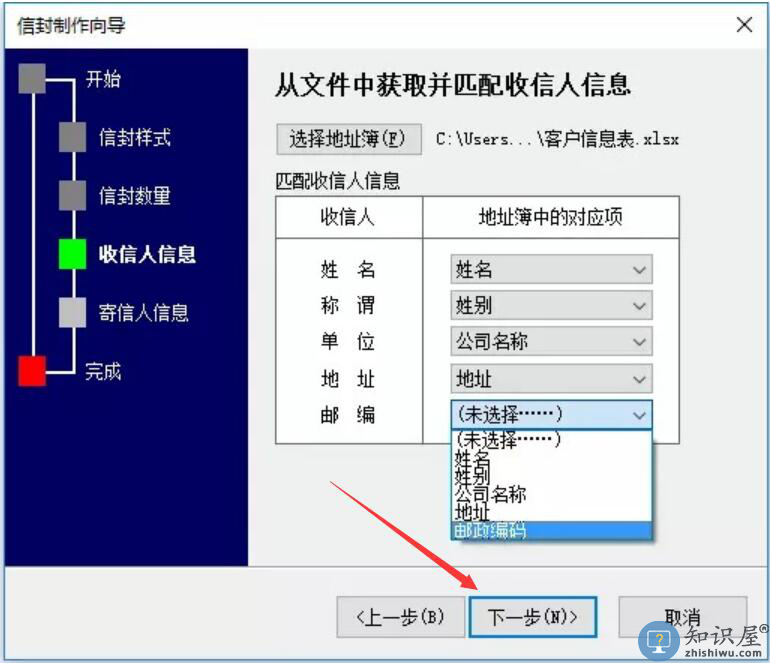
9、第九步,设置完收信人信息后,设置寄信人信息,设置好后点击『下一步』按钮。
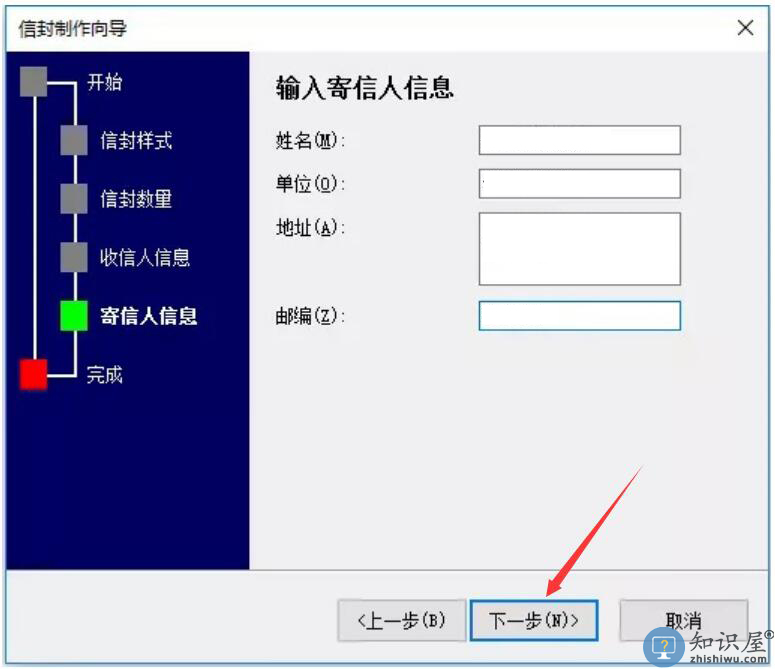
10、第十步,点击『完成』按钮,就可以结束word批量制作信封的向导。
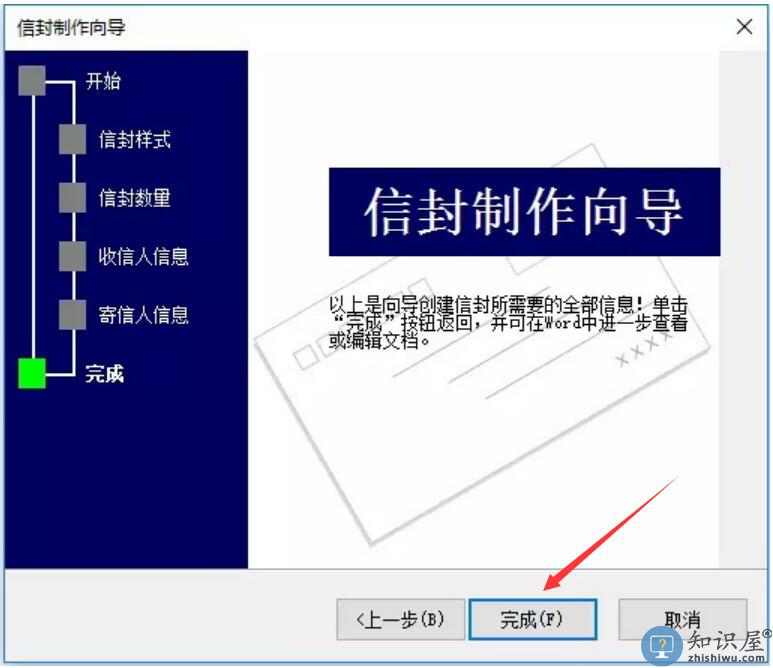
11、最后一步,查看自己使用word批量制作好的信封,如下图。
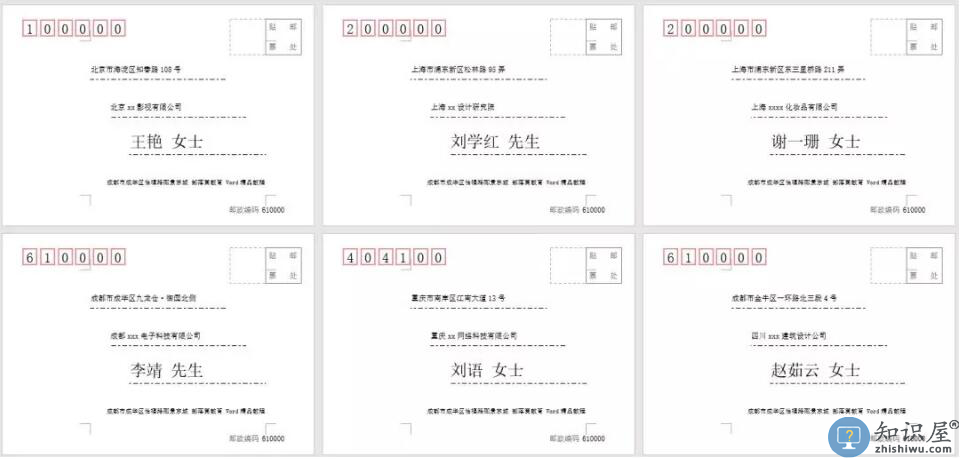
注意,word批量制作信封的时候,要记得先要用excel将收件人的信息都编辑好,再通过word的邮件功能实现信封的批量制作。掌握更多技术知识,尽在zhishiwu.com,每天不一样福利,不一样知识。
相关知识
软件推荐
更多 >-
1
 Word文档两端对齐、分散对齐设置方法
Word文档两端对齐、分散对齐设置方法2013-01-23
-
2
Word 2003如何设置纸张大小
-
3
Word中无法复制粘贴的原因分析及解决方法
-
4
Word中删除重复文字及段落
-
5
Office2007安装的时候出现错误1406怎么处理
-
6
Word2007教你怎么样轻松调整段落、段前、段后间距
-
7
在word中如何打大括号?
-
8
在word2007中如何将任意一页设置为第一页
-
9
怎样把扫描文件转换成WORD文档形式?
-
10
单书名号怎么打 单书名号打出来的技巧